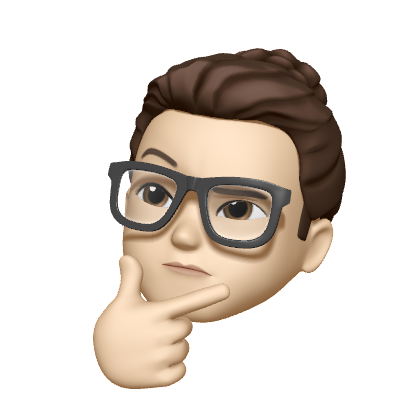목록Spring (68)
[꼼꼼한 개발자] 꼼코더
💬 지금까지 나는 기존에 인프런에서 ‘김영환’님의 스프링 강의를 들었었다. 하지만 초창기에는 “어렵다..이게 도대체 뭐지..” 싶었다. 따라서 나는 각 코드마다 해석하기 바빴고 이해도는 매우 낮았던 나는 결과적으로 느꼈었다.. 숨겨졌던 ‘나의 기본기 부족’이 수면 위로 올라온 것이었다. 나는 그때 강의를 멈추고 기본기를 다시 다지러 갔어야 했었다..하지만 학습 진도에 눈이 먼 나머지 결국 강의를 이어서 들었고 중후반에 들어서 나의 모습은 clone 코딩만 하는 모습이었다. 🍃 변화 비록 비효율적인 공부법이어도 얻어가는 것들도 있었다.. SOLID, 의존성 등등.. 하지만 스스로를 객관적으로 보았을 때 “너 스프링 할 줄 알아?”라고 묻는다면 나의 답변은 ‘아니’다. 이 부분이 너무 크게 다가왔었다. 나는..
 03. 스프링 입문 - 코드로 배우는 스프링 부트, 웹 MVC, DB 접근 기술 - [프로젝트 환경설정] - 스프링 가동
03. 스프링 입문 - 코드로 배우는 스프링 부트, 웹 MVC, DB 접근 기술 - [프로젝트 환경설정] - 스프링 가동
🏃🏻 스프링을 가동하는 과정을 진행해보자1. hello.hellospring 아래에 controller라는 패키지를 생성한다.2. 그 아래에 HelloSpringApplication.java 클래스 파일을 생성해준다.3. 아래와 같이 코드를 작성 해 준다.4. main 메소드가 포함된 코드 줄의 [►] 버튼을 눌러 실행해 준다5. 아래에 메세지에서 스프링 부트 버전과 톰캣이 port 8080을 사용하고 있는걸 확인할 수 있다.6. 이제 Chrome(브라우저)을 연다7. 주소창에 localhost:8080을 입력 후 접속한다.에러메세지가 출력되는걸 확인할 수 있다. 이는 응답에 관한 기능이 없어서 나타나는 메세지이다. 서버를 끄고 새로고침 해보도록 하자.↩︎ 서버 종료 후 재시작1. 왼쪽 [■] 버튼을..
 02. 스프링 입문 - 코드로 배우는 스프링 부트, 웹 MVC, DB 접근 기술 - [프로젝트 환경설정] - 프로젝트 생성
02. 스프링 입문 - 코드로 배우는 스프링 부트, 웹 MVC, DB 접근 기술 - [프로젝트 환경설정] - 프로젝트 생성
🗄 스프링 프로젝트 생성1. 스프링 부트 스타터 사이트로 이동해서 스프링 프로젝트 생성한다.🙋🏻♂️항목별 설명 (더보기 클릭)더보기project Maven, Gradle은 필요한 라이브러리를 땡겨오고 빌드하는 라이프 사이클 까지 관리해주는 tool.과거에는 Maven을 많이 썼고 현재는 Gradle을 많이 사용한다.langauage사용할 언어를 선택해 준다. (java 선택)Spring Boot사용할 Spring Boot의 버전을 선택해 준다.snapshot : 현재 제작중인 버전M1 : 정식 릴리즈가 안 된 버전Project MetadataGroup : 그룹에 기업명Artifact : 빌드의 결과물 (프로젝트 명)Dependencies(의존성)스프링 부트를 사용할 때 사용할 라이브러리를 추가하..
 01. 스프링 입문 - 코드로 배우는 스프링 부트, 웹 MVC, DB 접근 기술 - [프로젝트 환경설정] -사전준비(설치)
01. 스프링 입문 - 코드로 배우는 스프링 부트, 웹 MVC, DB 접근 기술 - [프로젝트 환경설정] -사전준비(설치)
📚 사전 준비물Java 11 설치IDE : IntelliJ 또는 Eclipse 설치☕️ JAVA 11 설치1) 아래 자바 다운로드 설치 url 접속후 macOS Installer dmg 프로그램을 다운로드 한다.링크 클릭시 Oracle 로그인 화면이 뜨며 로그인을 하면 다운로드 할 수 있다.https://www.oracle.com/kr/java/technologies/downloads/2) 설치 후 [닫기]버튼 클릭3) 설치 후 터미널에서 java -version 명령어를 사용하여 정상적으로 다운로드 됐는지 확인📦 IntelliJ 설치아래 URL 접속 후 IntellJ Toolbox App을 설치한다.https://www.jetbrains.com/ko-kr/toolbox-app/2. Toolbox를..